在本文中,我将介绍如何使用C#语言调用斑马扫码枪的SDK,实现对扫码枪的控制和数据获取。斑马扫码枪是一种常见的条码扫描设备,可以识别一维码和二维码,支持多种接口方式,如USB、串口、蓝牙等。斑马扫码枪的SDK提供了一系列的API函数,可以方便地对扫码枪进行配置、查询、读写等操作。
为了使用斑马扫码枪的SDK,我们需要先下载并安装相应的软件包。根据不同的操作系统和接口方式,我们可以从斑马官网(https://www.zebra.com/cn/en/support-downloads/scanners.html)下载对应的驱动程序和开发工具包。例如,如果我们使用的是Windows系统和USB接口的扫码枪,我们可以下载Zebra CoreScanner Driver(https://www.zebra.com/cn/en/support-downloads/scanners/general-purpose-scanners/core-scanner-driver.html)和Scanner SDK for Windows(https://www.zebra.com/cn/en/support-downloads/scanners/general-purpose-scanners/scanner-sdk-for-windows.html)。安装完成后,我们可以在安装目录下找到相关的文档和示例代码。
首先,我们需要下载斑马扫码枪的SDK,可以从官网或者其他渠道获取。SDK中包含了一些示例代码和文档,可以帮助我们快速了解如何使用SDK。SDK中的核心类库是ZebraScanner.dll,这是一个.NET类库,可以直接引用到我们的项目中。
其次,我们需要创建一个Winform应用程序,并添加对ZebraScanner.dll的引用。然后,我们需要在代码中创建一个ScannerManager类的实例,这个类是SDK中提供的扫码枪管理器,负责扫描枪的初始化、连接、断开、事件处理等功能。我们可以通过ScannerManager类的属性和方法来获取和操作扫描枪的信息和状态。
接下来,我们需要在代码中注册一些事件处理函数,用于响应扫描枪的各种事件,如连接事件、断开事件、数据事件等。数据事件是最重要的一个事件,它表示扫描枪成功扫描到了条码或者二维码,并返回了相应的数据。我们可以通过数据事件的参数来获取扫描到的数据类型、长度、内容等信息,并进行相应的处理。
最后,我们需要在代码中调用ScannerManager类的StartScan方法,开始扫描可用的扫描枪,并建立连接。然后,我们就可以使用扫描枪进行扫码操作了。当我们不需要使用扫描枪时,我们可以调用ScannerManager类的StopScan方法,停止扫描并断开连接。
下面是一个简单的示例代码,演示了如何使用C#语言调用斑马扫码枪的SDK:
using System;
using System.Windows.Forms;
using ZebraScanner; // 引用ZebraScanner.dll
namespace ZebraScannerDemo
{
public partial class Form1 : Form
{
private ScannerManager scannerManager; // 扫描枪管理器
public Form1()
{
InitializeComponent();
scannerManager = new ScannerManager(); // 创建扫描枪管理器实例
scannerManager.ScannerConnected += ScannerManager_ScannerConnected; // 注册连接事件处理函数
scannerManager.ScannerDisconnected += ScannerManager_ScannerDisconnected; // 注册断开事件处理函数
scannerManager.BarcodeScanned += ScannerManager_BarcodeScanned; // 注册数据事件处理函数
}
private void Form1_Load(object sender, EventArgs e)
{
scannerManager.StartScan(); // 开始扫描可用的扫描枪并建立连接
}
private void Form1_FormClosing(object sender, FormClosingEventArgs e)
{
scannerManager.StopScan(); // 停止扫描并断开连接
}
private void ScannerManager_ScannerConnected(object sender, ScannerConnectedEventArgs e)
{
// 处理连接事件
MessageBox.Show("Scanner connected: " + e.ScannerId); // 显示连接成功的扫描枪ID
}
private void ScannerManager_ScannerDisconnected(object sender, ScannerDisconnectedEventArgs e)
{
// 处理断开事件
MessageBox.Show("Scanner disconnected: " + e.ScannerId); // 显示断开连接的扫描枪ID
}
private void ScannerManager_BarcodeScanned(object sender, BarcodeScannedEventArgs e)
{
// 处理数据事件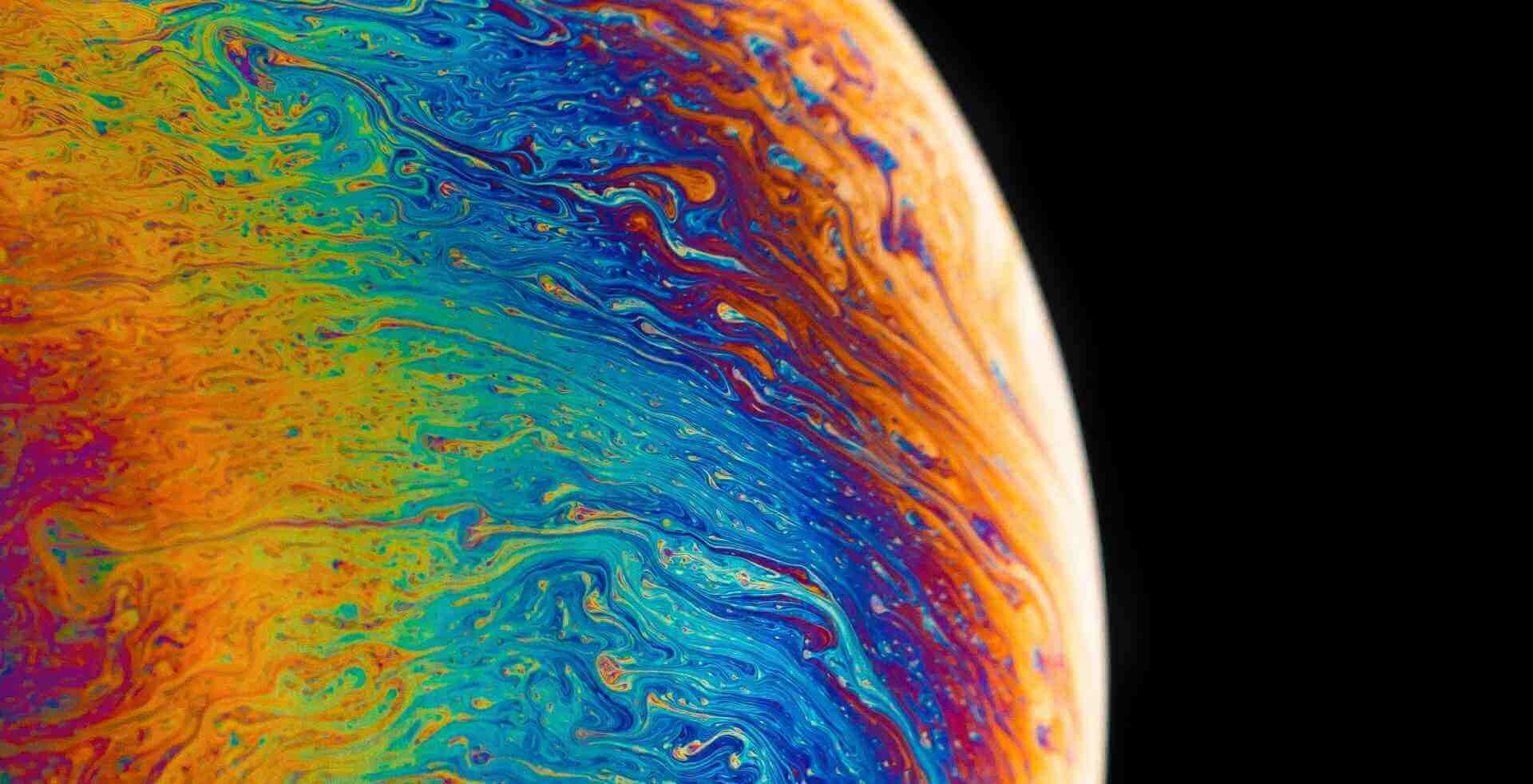

评论